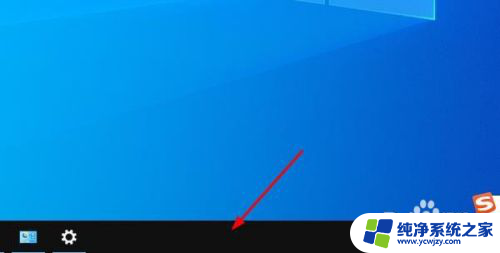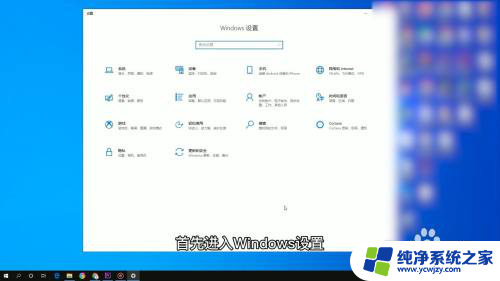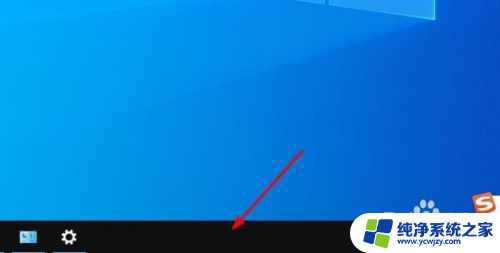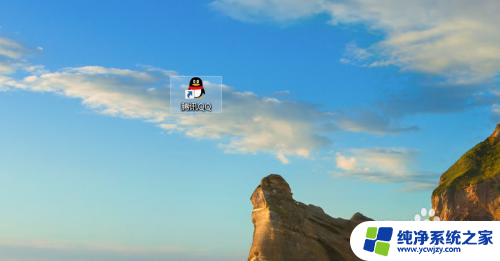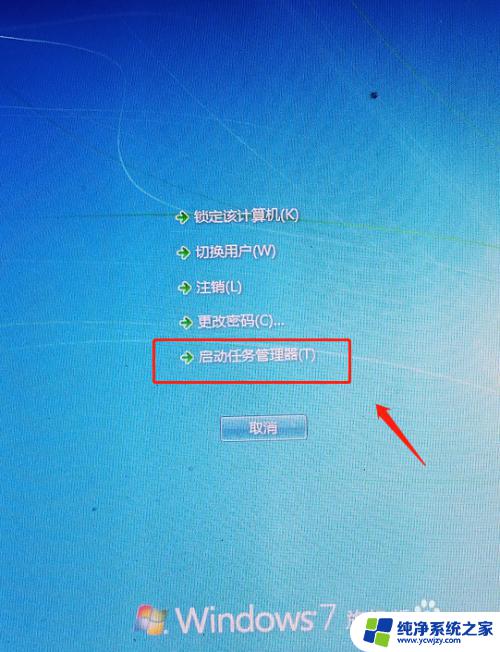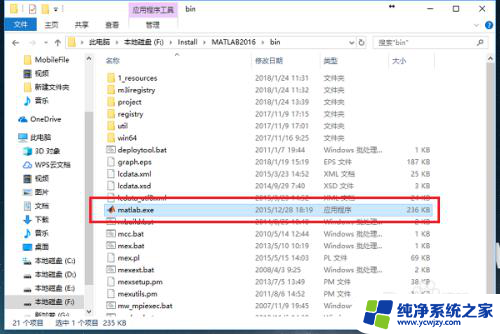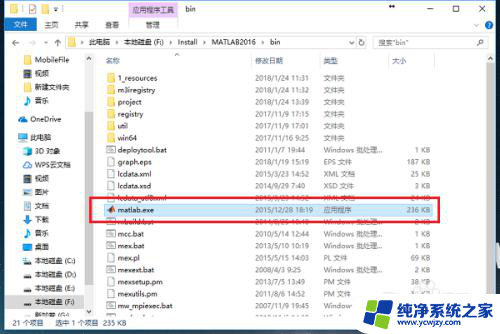电脑桌面快捷方式没了怎么恢复
更新时间:2024-05-23 15:49:08作者:jiang
当我们使用Windows 10操作系统时,经常会在桌面上放置一些常用的快捷方式,方便我们快速启动程序或打开文件,有时候我们可能会不小心删除了一些桌面快捷方式,或者出现了快捷方式突然消失的情况。当电脑桌面快捷方式不见了,我们该如何恢复或找回呢?下面就让我们一起来探讨一下这个问题。
方法如下:
1.右键点击“任务栏”。
2.将鼠标悬停在“工具栏”选项。
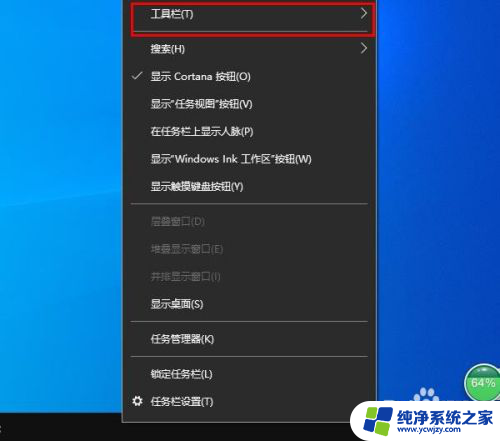
3.在出现的子菜单里,单击“桌面”。
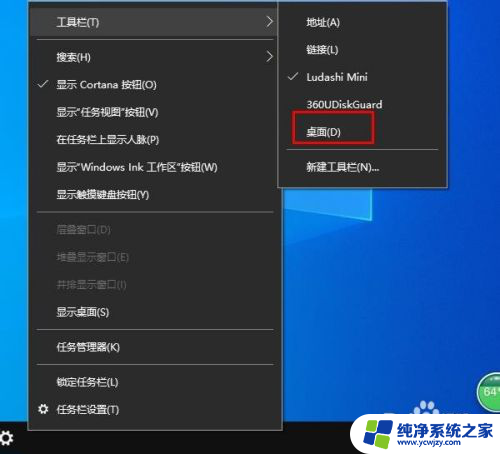
4.这时,在任务栏的右侧会出现“桌面”两个字。
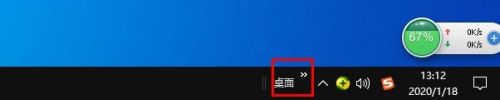
5.点击“桌面”右上角的双箭头。

6.此时,你会看到整个桌面图标列表。选择丢失的图标,并右键单击。我们以“控制面板”为例。
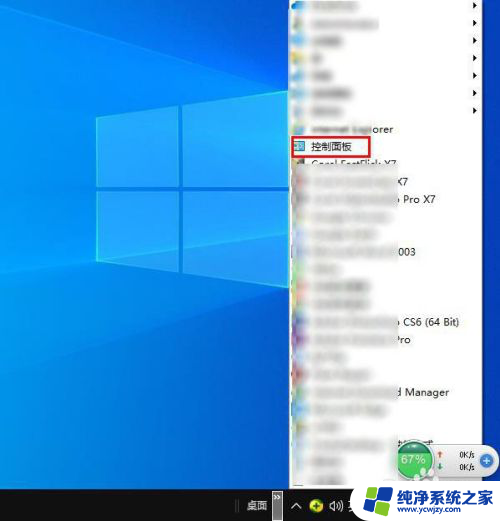
7.右键单击“创建快捷方式”。

8.在出现的询问对画框里,选择“是”。至此,丢失的图标又回到了桌面。
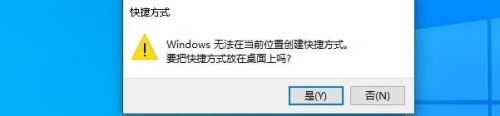
以上就是电脑桌面快捷方式丢失后的恢复步骤,希望对遇到相同问题的用户有所帮助,请参考本文中介绍的步骤进行修复。